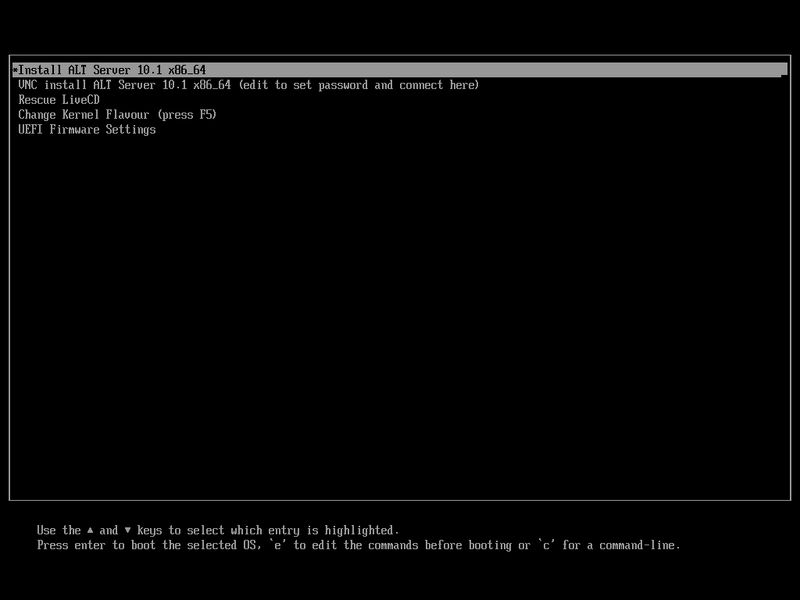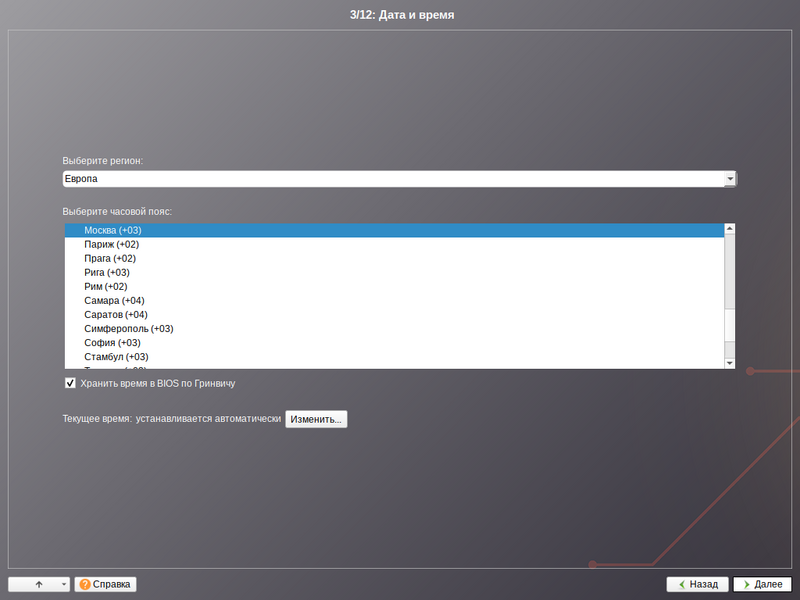SysInstall start: различия между версиями
| Строка 21: | Строка 21: | ||
#Удаляем существующие разделы | #Удаляем существующие разделы | ||
#:[[Файл:ALTServerPartitionClassic001.png]] | #:[[Файл:ALTServerPartitionClassic001.png]] | ||
#Выбираем освободившийся диск, нажимаем "Создать раздел" | #Создаем '''EFI-раздел'''. Выбираем освободившийся диск, нажимаем "Создать раздел" | ||
#:[[Файл:ALTServerPartitionClassic002.png]] | #:[[Файл:ALTServerPartitionClassic002.png]] | ||
# | #Создаем раздел размером около 500 мб, тип: efi, '''ставим''' галочку "Создать том" | ||
#:[[Файл:ALTServerPartitionClassic003.png]] | #:[[Файл:ALTServerPartitionClassic003.png]] | ||
# | #Выбираем файловую систему FAT32 | ||
#:[[Файл:ALTServerPartitionClassic004.png]] | #:[[Файл:ALTServerPartitionClassic004.png]] | ||
# | #Точку монтирования оставляем по-умолчанию | ||
#:[[Файл:ALTServerPartitionClassic005.png]] | #:[[Файл:ALTServerPartitionClassic005.png]] | ||
# | #Создаем (опционально) раздел подкачки. Выбираем свободное место, нажимаем "Создать раздел" | ||
#:[[Файл:ALTServerPartitionClassic006.png]] | #:[[Файл:ALTServerPartitionClassic006.png]] | ||
# | #Создаем раздел размером ~объем ОЗУ, тип: Linux filesystem, ставим галочку "Создать том" | ||
#:[[Файл:ALTServerPartitionClassic007.png]] | #:[[Файл:ALTServerPartitionClassic007.png]] | ||
# | #Выбираем файловую систему "Файловая система подкачки (swap)" | ||
#:[[Файл:ALTServerPartitionClassic008.png]] | #:[[Файл:ALTServerPartitionClassic008.png]] | ||
# | #Создаем корневой раздел (основной раздел системы). Выбираем освободившийся диск, нажимаем "Создать раздел" | ||
#:[[Файл:ALTServerPartitionClassic009.png]] | #:[[Файл:ALTServerPartitionClassic009.png]] | ||
# | #Создаем раздел с нужным размером, тип: Linux filesystem, ставим галочку "Создать том" | ||
#:[[Файл:ALTServerPartitionClassic010.png]] | #:[[Файл:ALTServerPartitionClassic010.png]] | ||
# | #Выбираем файловую систему Ext2/3/4 | ||
#:[[Файл:ALTServerPartitionClassic011.png]] | #:[[Файл:ALTServerPartitionClassic011.png]] | ||
# | #Оставляем точку монтирования / | ||
#:[[Файл:ALTServerPartitionClassic012.png]] | #:[[Файл:ALTServerPartitionClassic012.png]] | ||
# | #Создаем (опционально) /home-раздел. /home-раздел - это выделенный в отдельный раздел системный каталог, в котором хранятся файлы пользователей. Эдакий аналог Documents and Settings/Users из мира Windows. Выбираем освободившийся диск, нажимаем "Создать раздел" | ||
#:[[Файл:ALTServerPartitionClassic013.png]] | #:[[Файл:ALTServerPartitionClassic013.png]] | ||
# | #Выбираем оставшееся место, тип: Linux filesystem, ставим галочку "Создать том" | ||
#:[[Файл:ALTServerPartitionClassic014.png]] | #:[[Файл:ALTServerPartitionClassic014.png]] | ||
# | #Выбираем файловую систему Ext2/3/4 | ||
#:[[Файл:ALTServerPartitionClassic015.png]] | #:[[Файл:ALTServerPartitionClassic015.png]] | ||
# | #Оставляем точку монтирования /home | ||
#:[[Файл:ALTServerPartitionClassic016.png]] | #:[[Файл:ALTServerPartitionClassic016.png]] | ||
# | #Нажимаем "Далее" | ||
#:[[Файл:ALTServerPartitionClassic017.png]] | #:[[Файл:ALTServerPartitionClassic017.png]] | ||
# | #Записываем изменения | ||
#:[[Файл:ALTServerPartitionClassic018.png]] | #:[[Файл:ALTServerPartitionClassic018.png]] | ||
#Переходим к [[Завершение|Завершению]] | |||
===RAID=== | ===RAID=== | ||
Версия от 23:19, 13 сентября 2023
Первые шаги
- Выберите пункт Install ALT Server (Установить Альт Сервер)
- Выберите язык и вариант переключения клавиатуры
- Согласитесь с лицензионным соглашением
- Выберите часовой пояс
- Отметьте нужные компоненты
Разметка диска
Диск можно разметить тремя способами - простым, RAID и LVM.
Классическая
В классическом способе разметки у нас на жестком диске созданы разделы обычным способом, как когда мы обычно устанавливаем систему на компьютер.
- Удаляем существующие разделы
- Создаем EFI-раздел. Выбираем освободившийся диск, нажимаем "Создать раздел"
- Создаем раздел размером около 500 мб, тип: efi, ставим галочку "Создать том"
- Выбираем файловую систему FAT32
- Точку монтирования оставляем по-умолчанию
- Создаем (опционально) раздел подкачки. Выбираем свободное место, нажимаем "Создать раздел"
- Создаем раздел размером ~объем ОЗУ, тип: Linux filesystem, ставим галочку "Создать том"
- Выбираем файловую систему "Файловая система подкачки (swap)"
- Создаем корневой раздел (основной раздел системы). Выбираем освободившийся диск, нажимаем "Создать раздел"
- Создаем раздел с нужным размером, тип: Linux filesystem, ставим галочку "Создать том"
- Выбираем файловую систему Ext2/3/4
- Оставляем точку монтирования /
- Создаем (опционально) /home-раздел. /home-раздел - это выделенный в отдельный раздел системный каталог, в котором хранятся файлы пользователей. Эдакий аналог Documents and Settings/Users из мира Windows. Выбираем освободившийся диск, нажимаем "Создать раздел"
- Выбираем оставшееся место, тип: Linux filesystem, ставим галочку "Создать том"
- Выбираем файловую систему Ext2/3/4
- Оставляем точку монтирования /home
- Нажимаем "Далее"
- Записываем изменения
- Переходим к Завершению
RAID
RAID - это акроним от Redundant Array of Independent Disks.
Дисковый массив - это набор дисковых устройств, работающих вместе, чтобы повысить скорость и надежность системы ввода/вывода. Этим набором устройств управляет специальный RAID-контроллер (контроллер массива), который инкапсулирует в себе функции размещения данных по массиву; а для всей остальной системы позволяет представлять весь массив как одно логическое устройство ввода/вывода.
RAID0
Технология RAID 0 также известна как распределение данных (data striping). С применение этой технологии, информация разбивается на куски (фиксированные объемы данных, обычно именуемы блоками); и эти куски записываются на диски и считываются с них в параллель.
RAID 0 предназначен исключительно для повышения производительности, и не обеспечивает избыточности данных. Поэтому любые дисковые сбои потребуют восстановления информации с резервных носителей.
| Контроллер Массива | ||||
|---|---|---|---|---|
| SCSI 1 | SCSI 2 | SCSI 3 | SCSI 4 | SCSI 5 |
| Диск 1 | Диск 2 | Диск 3 | Диск 4 | Диск 5 |
| Сегмент 1 | Сегмент 2 | Сегмент 3 | Сегмент 4 | Сегмент 5 |
| Сегмент 6 | Сегмент 7 | Сегмент 8 | Сегмент 9 | Сегмент 10 |
RAID1
Технология RAID 1 также известна как зеркалирование (disk mirroring). В этом случае, копии каждого куска информации хранятся на отдельном диске; или, обычно каждый (используемый) диск имеет "двойника", который хранит точную копию этого диска. Если происходит сбой одного из основных дисков, этот диск замещается своим "двойником".
Уровень RAID 1 хорошо подходит для приложений, которые требуют высокой надежности, низкой латентности при чтении, а также если не требуется минимизация стоимости.
| Контроллер Массива | ||||
|---|---|---|---|---|
| SCSI 1 | SCSI 2 | SCSI 3 | SCSI 4 | SCSI 5 |
| Диск 1 | Диск 2 | Диск 3 | Диск 4 | Диск 5 |
| Сегмент 1 | Сегмент 1 | Сегмент 2 | Сегмент 2 | Сегмент 3 |
| Сегмент 3 | Сегмент 4 | Сегмент 4 | Сегмент 5 | Сегмент 5 |
LVM
LVM — это дополнительный слой абстракции от железа, позволяющий собрать кучи разнородных дисков в один, и затем снова разбить этот один именно так как нам хочется.
У LVM есть 3 уровня абстракции:
- PV (Physical Volume) — физические тома (это могут быть разделы или целые «неразбитые» диски)
- VG (Volume Group) — группа томов (объединенные в группу физические тома (PV), образующие единый диск, который далее будет размечаться как требуется)
- LV (Logical Volume) — логические разделы, раздел нового «единого диска» ака VG - Группы Томов, который мы потом форматируем и используем как обычный раздел, обычного жёсткого диска.